win10系统如何关闭连按5次shift键弹出粘滞键
1、如图,连按5次shift键时,会弹出使用粘滞键提示

2、点击桌面左下角的windows图标,打开开始菜单

3、打开开始菜单后,点击打开“Windows 系统”文件夹

4、然后点击打开“控制面板”

5、打开控制面板后,点击右上角的查看方式后面的“分类”

6、在弹出的选项中,选择“大图标”

7、然后选择控制面板中的“轻松使用设置中心”
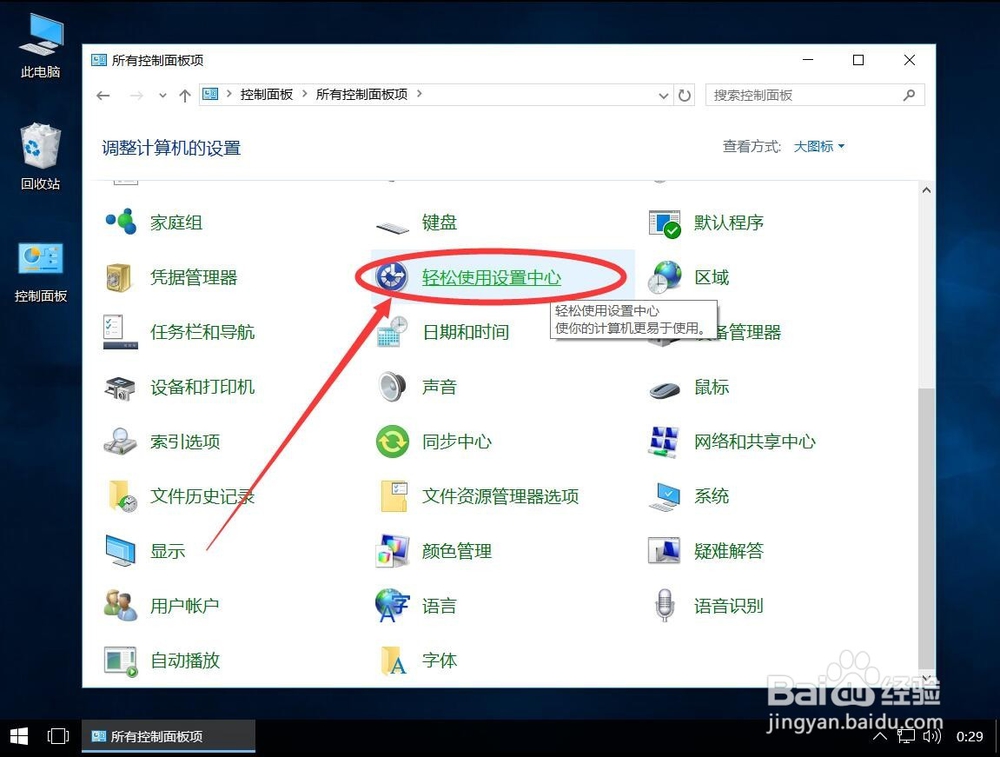
8、打开后,找到“使键盘更易于使用”选项

9、打开后,选择“设置粘滞键(C)”选项

10、打开后,取消“连按五次shift键时启用粘滞键(K)”选项前面的勾选

11、然后点击右下角的“确定”

12、这样就设置完成了,点击右上角的叉号,关闭控制面板即可
以后再连按5次shift键后,就不会出现粘滞键选项了

声明:本网站引用、摘录或转载内容仅供网站访问者交流或参考,不代表本站立场,如存在版权或非法内容,请联系站长删除,联系邮箱:site.kefu@qq.com。
阅读量:143
阅读量:51
阅读量:120
阅读量:41
阅读量:146